WP Table Manager: Một thiết kế hoàn toàn mới cho Trình quản lý bảng WordPress
Đã một năm làm việc chăm chỉ nhưng cuối cùng cũng đã đến: WP Table Manager hiện có sẵn cho blog WordPress của bạn. WP Table Manager được cập nhật đi kèm với thiết kế và giao diện người dùng hoàn toàn mới, nhưng nó không chỉ là thiết kế mới.
Tìm kiếm một giải pháp quản lý bảng mạnh mẽ cho websitescủa khách hàng?
Từ bảng giá đến so sánh sản phẩm, plugin này cung cấp các tính năng mạnh mẽ để trình bày dữ liệu một cách rõ ràng và thân thiện với người dùng.
Có được lợi thế cạnh tranh ngay bây giờ!
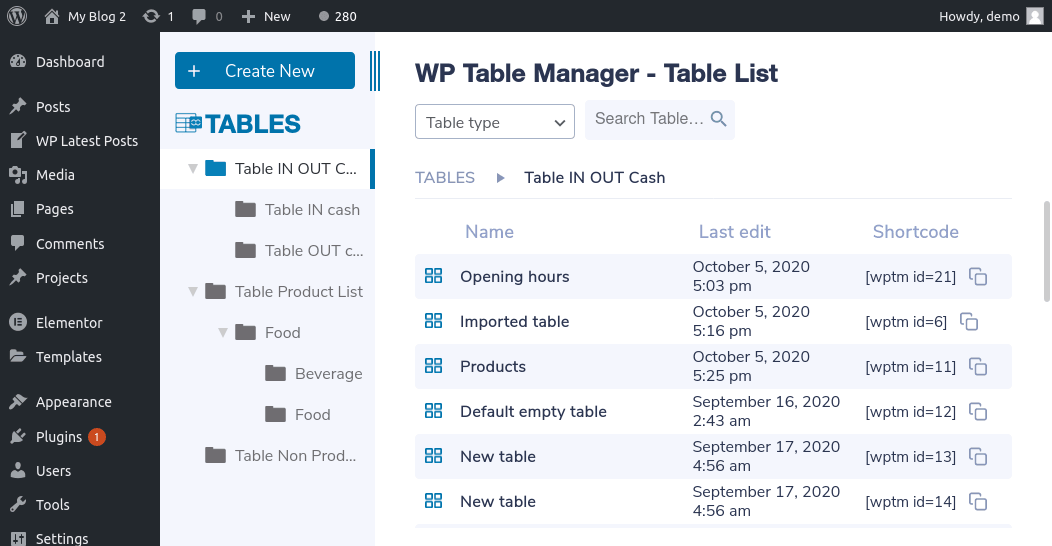
WP Table Manager 2.7.0 bổ sung cho thiết kế mới các tính năng để cải thiện năng suất của bạn. Plugin WordPress đi kèm với khả năng sử dụng di động tốt hơn, khả năng đặt loại dữ liệu trên các cột và hơn thế nữa. Trong phần còn lại của bài viết này, chúng tôi sẽ xem xét cách bạn có thể sử dụngWP Table Manager hoàn toàn mới và được làm đẹp hơn của mình để tạo các bảng tốt hơn trên WordPress.
Thiết kế hoàn toàn mới cho bảng WordPress
Bạn không thể bỏ lỡ nó. Ngay sau khi bạn truy cập WP Table Manager từ menu Trình quản lý bảng , bạn sẽ được chào đón với thiết kế mới và đơn giản hóa. Thiết kế có hai khu vực: thanh bên trái nơi bạn có thể điều hướng qua các bảng và khu vực chính với danh sách các bảng trong thư mục đã chọn.
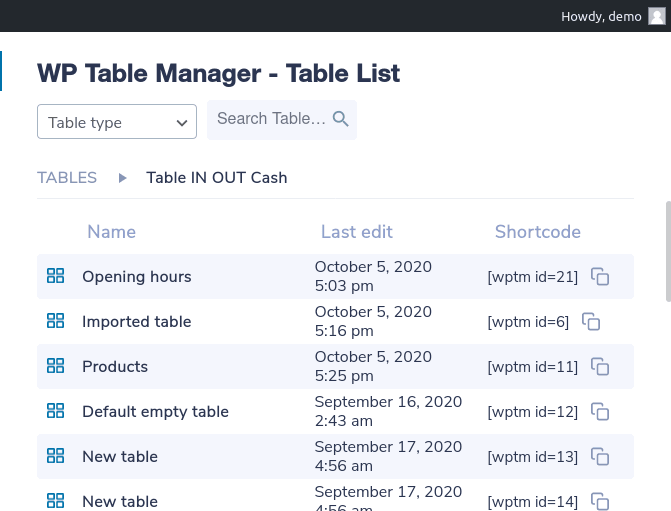
Bạn sẽ dành phần lớn thời gian của mình trong khu vực chính, nhưng bạn có thể sử dụng thanh bên để quản lý các thư mục, tạo thư mục hoặc bảng mới và tìm kiếm các bảng giống như cách bạn làm trong trình quản lý tệp. Khu vực chính là nơi bạn có thể tìm thấy các bảng của mình. Nếu bạn bấm vào một hàng trong bảng, bạn có thể chỉnh sửa, đổi tên, sao chép hoặc xóa nó khỏi thanh công cụ. Thanh công cụ cũng là nơi bạn có thể lọc hoặc tìm kiếm bảng.
Trình soạn thảo bảng cũng có thiết kế mới. WP Table Manager hiện có giao diện mới tối giản. Menu chính là nơi bạn có thể xuất bảng, chọn trong số sáu theme, cập nhật định dạng, nhập hoặc đồng bộ hóa dữ liệu hoặc tạo biểu đồ.
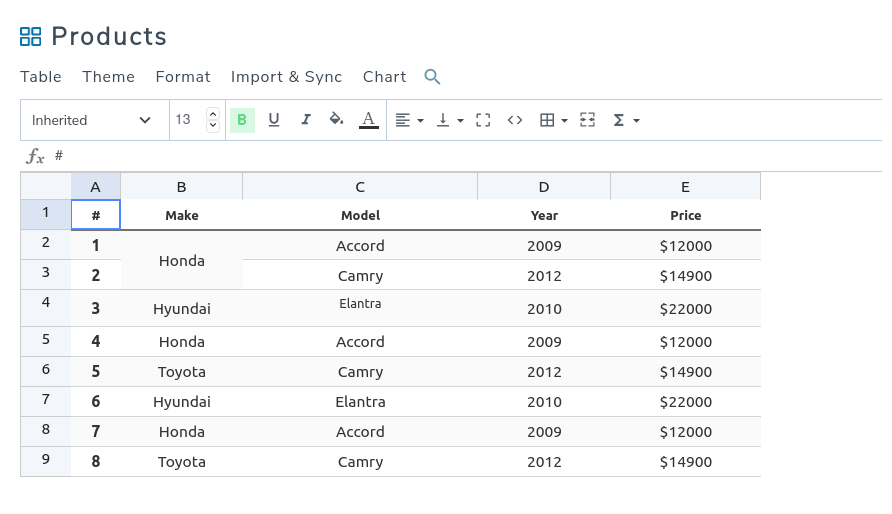
Ngay bên dưới là thanh công cụ mà bạn có thể sử dụng khi chỉnh sửa ô hoặc dữ liệu trong đó. Bạn có thể sử dụng thanh công cụ để định dạng tất cả các ô dữ liệu: từ phông chữ đến màu ô và mọi thứ ở giữa. Tất cả những gì bạn cần làm là đánh dấu một hoặc nhiều ô trong bảng và định dạng chúng bằng bảng.
Đó không phải là tất cả. Chúng tôi thậm chí đã cải tiến trình chỉnh sửa biểu đồ. Bạn có thể tạo biểu đồ mới bằng cách chọn một dải ô và chọn tạo biểu đồ từ dữ liệu . Trình chỉnh sửa biểu đồ cũng bao gồm hai phần: một thanh bên phải để bạn có thể tùy chỉnh biểu đồ và một khu vực chính xem trước dữ liệu được hiển thị của bạn.
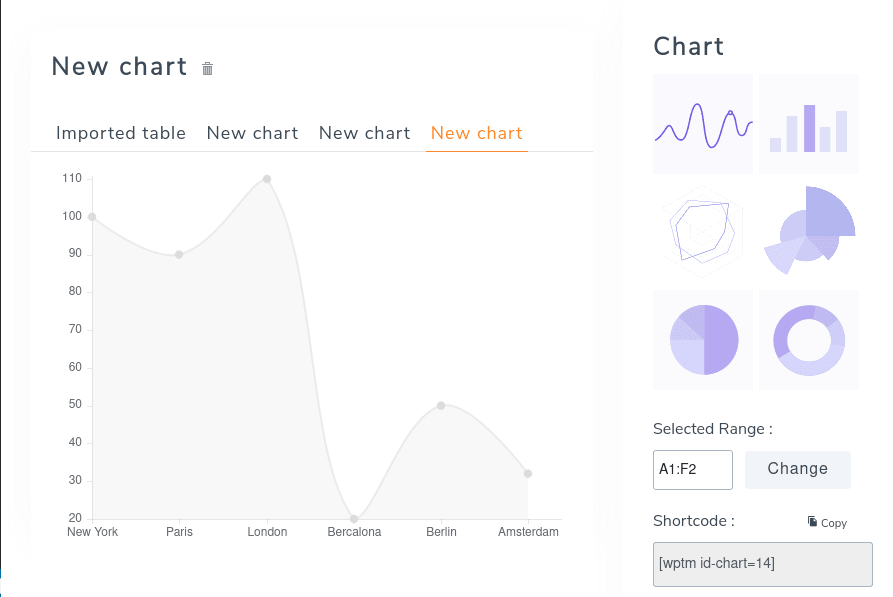
Lần này, bạn sẽ dành hầu hết thời gian ở thanh bên phải, từ đó bạn có thể chọn trong số sáu loại biểu đồ cho dữ liệu bảng của mình, bao gồm chuỗi thời gian, biểu đồ cột, biểu đồ hình tròn và các loại dữ liệu khác hình dung. Bạn cũng có thể thay đổi kích thước, màu sắc và các khía cạnh khác của biểu đồ từ thanh bên. WP Table Manager cập nhật bản xem trước trong khu vực chính ngay lập tức.
Cải thiện khả năng sử dụng trên thiết bị di động
Đừng vội rời khỏi trình soạn thảo bảng. Khi ở đó, bạn có thể tùy chỉnh cách dữ liệu của mình trông như thế nào trên thiết bị di động. Tất cả chúng ta đều biết những khó khăn khi trình bày bảng biểu đúng cách trên các thiết bị nhỏ. Giải pháp đơn giản nhất là hy vọng rằng bất cứ ai đang đọc dữ liệu đều làm như vậy từ máy tính để bàn, nhưng điều đó hầu như không tối ưu hoặc không thực tế: ngày nay người dùng thiết bị di động cũng phổ biến như khách truy cập trên máy tính để bàn, nếu không muốn nói là nhiều hơn. Cách tốt hơn là sử dụng một trong các chế độ phản hồi của WP Table Manager.
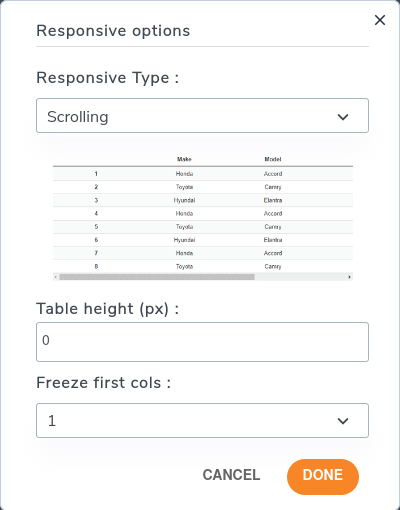
Để thay đổi cách WP Table Manager hoạt động khi màn hình không đủ lớn để vừa với các trang hoặc bài đăng WordPress của bạn, hãy chọn tùy chọn phản hồi từ định dạng . WP Table Manager có hai loại thiết kế đáp ứng. Đầu tiên là chế độ cuộn: bảng chiếm chiều cao tùy ý và người dùng có thể cuộn theo chiều ngang để xem tất cả dữ liệu.
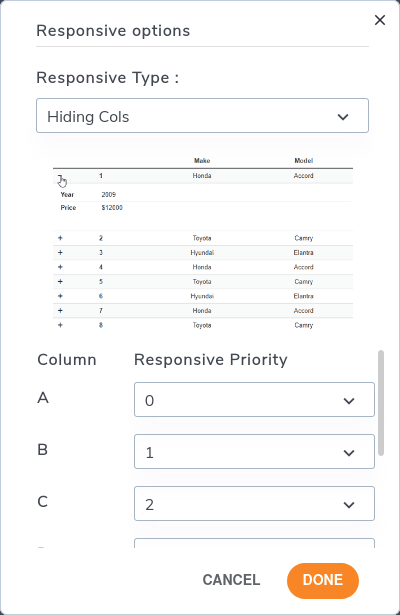
Chế độ thứ hai chỉ hiển thị càng nhiều dữ liệu càng tốt. Dữ liệu không vừa trên thiết bị sẽ được ẩn bằng thiết kế kiểu đàn accordion: người dùng di động có thể nhấn vào dấu cộng để mở rộng hàng theo chiều dọc và đọc các chi tiết còn lại. Bạn có thể chọn mức độ ưu tiên cho các cột để quyết định cột nào sẽ được ẩn cuối cùng.
Các kiểu dữ liệu cột và các tính năng mới khác
Ngoài các tùy chọn kiểu dáng và chế độ đáp ứng cho bảng, WP Table Manager còn có các tính năng khác để giúp bạn tạo các bảng tốt hơn. Một trong những tính năng mới là khả năng đặt kiểu dữ liệu cho các cột.
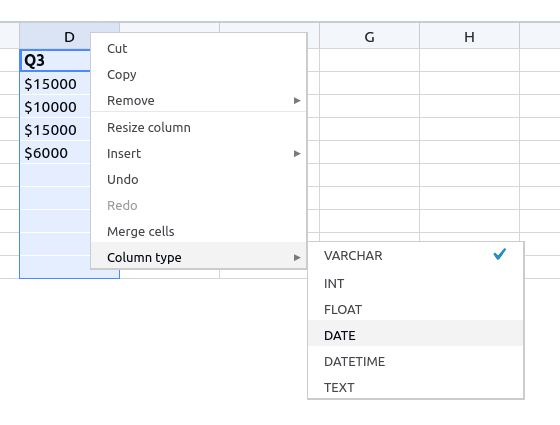
Bạn có thể sử dụng các kiểu dữ liệu để buộc các cột chỉ chấp nhận một kiểu giá trị; nếu cột đại diện cho số lần bán hàng, thì nó không có ý nghĩa gì khi nó chấp nhận chuỗi hoặc dữ liệu. Để đặt kiểu dữ liệu cột, hãy nhấp chuột phải vào cột và chọn loại cột .
Các bảng có thể lưu trữ thông tin nhạy cảm hoặc chúng có thể chiếm nhiều dung lượng. Dù bằng cách nào, với WP Table Manager 2.7, giờ đây bạn có thể chọn xóa bảng và dữ liệu của chúng khi gỡ cài đặt plugin khỏi WordPress.
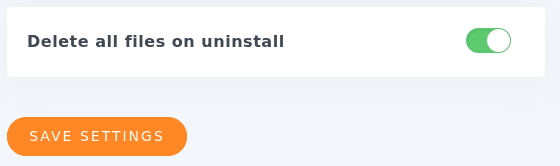
Để thiết lập điều này, hãy chuyển đến cấu hình của trình quản lý bảng và bật nút gạt để xóa tất cả các tệp khi gỡ cài đặt . Hãy nhớ rằng một khi dữ liệu bị xóa, nó sẽ không thể được lấy lại. Lưu các thay đổi để cam kết.
Kêu gọi tất cả các quản trị viên web!
websites khách hàng của bạn với WP Table Manager . Dễ dàng quản lý và tùy chỉnh các bảng, biểu đồ và bảng tính, cung cấp cho khách hàng các hình ảnh hóa dữ liệu động và hấp dẫn.
Nâng cấp dịch vụ thiết kế web của bạn ngay hôm nay!
Với phiên bản mới của WP Table Manager , cũng có theme , vì vậy chúng tôi không chỉ truy cập Bảng điều khiển mà còn có thể cung cấp phiên bản tốt hơn của các bảng ở phía trước trang web của chúng tôi.
WP Table Manager thậm chí còn có nhiều thứ hơn những gì bạn thấy. Về cơ bản, plugin WordPress hiện tương thích với PHP 7.4, đã cải thiện tính năng tự động lưu và tối ưu hóa thời gian tải khi trình bày các bảng ở giao frontend . Nghe có vẻ hấp dẫn? Tìm hiểu thêm về WP Table Manager đây .
Khi bạn đăng ký vào blog, chúng tôi sẽ gửi cho bạn một e-mail khi có những cập nhật mới trên trang web để bạn không bỏ lỡ chúng.



Bình luận 2
Xin chào,
Tôi có thể tắt cuộn dọc trên wp table manager không?
Bạn có thể cho tôi biết làm thế nào để làm điều đó, xin vui lòng?
Cảm ơn.
Xin chào, thực tế là không có cuộn dọc trên màn hình nền, theo mặc định, trừ khi bạn đã kích hoạt hàng cố định.
Điều bạn có thể làm là kích hoạt phân trang bảng nếu bảng của bạn quá dài.
Chúc mừng,